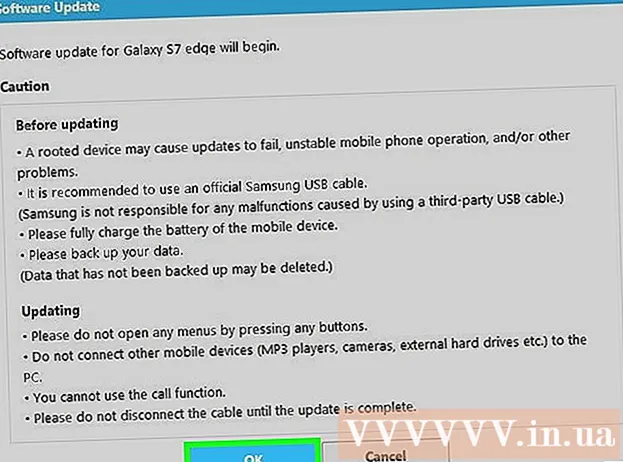Автор:
Laura McKinney
Жасалған Күн:
1 Сәуір 2021
Жаңарту Күні:
1 Шілде 2024

Мазмұны
Бұл wikiHow сізге iMovie жобасын файлға қалай экспорттауды және оны DVD-ге жазуды немесе жазуды үйретеді. Файлдарды стандартты DVD ойнатқышта ойнатудың қажеті жоқ болса, оны Finder көмегімен көшіруге болады, бірақ қарапайым DVD сияқты DVD ойнатқыңыз келсе, «Burn» деп аталатын тегін қосымшаны пайдалануыңыз керек.
Қадамдар
3-тен 1-бөлім: iMovie экспорттау жобасы
- Сыртқы DVD ойнатқышты Mac компьютеріне қосыңыз. Көптеген Mac компьютерлерінде кіріктірілген DVD дискісі болмағандықтан, оны пайдалану үшін USB қосылымы бар DVD ойнатқышын сатып алу қажет. DVD дискінің USB кабелінің ұшын Mac компьютеріңіздегі USB порттарының біріне қосыңыз.
- Сіз Apple компаниясынан «Apple USB SuperDrive» деп аталатын өнімге қосылған USB драйверін 2 100 000 VND-ден (90 доллардан аз) сатып ала аласыз.
- Егер сіз USB 3.0 кабелімен DVD дискісін сатып алсаңыз, сізге компьютерге USB 3.0 - USB-C адаптері қажет.
- DVD ойнатқышына бос DVD-R салыңыз. Диск белгішесінің жоғары қарап тұрғанына көз жеткізіңіз. Деректерді сәтті көшіру үшін DVD дискісі бос болуы керек.
- Тапсырма таңдау сұралса, нұқыңыз Елемеу (Өткізіп жіберу).
- DVD-R дискілері компьютерлік дүкендерден тыс жерлерде сирек сатылады, бірақ оларды Интернетте табуға болады.
- IMovie ашыңыз. Қолданбада күлгін фонда бейнекамера белгішесі бар.
- Жобаңызды ашыңыз. Басыңыз Файл (Файл) түймесін басыңыз Ашық (Ашық) және DVD-ге экспорттағыңыз келетін iMovie жобасын екі рет нұқыңыз.
- «Бөлісу» батырмасын басыңыз.

(Бөлісу). IMovie терезесінің жоғарғы оң жақ бұрышындағы опциялар. Ашылмалы мәзір пайда болады. - Опцияны басыңыз Файл айналдыру суреті ашылмалы мәзірде.
- Файл атауын енгізіңіз. Қалқымалы терезенің жоғарғы жағындағы қою мәтінді шертіп, оны файлға бергіңіз келетін атқа өзгертіңіз.
- Таңдалған формат «Бейне және аудио» екеніне көз жеткізіңіз. Егер «Пішім» тақырыбының оң жағындағы опция «Тек аудио» болса, оны басып, қайтадан таңдаңыз. Бейне және аудио.
- Қажет болса, сапа параметрлерін өңдеңіз. Бейнелер үшін келесі опцияларды өзгертуге болады:
- Ажыратымдылық (Ажыратымдылық) - 1080p HD стандартты болып табылады, бірақ файл өлшемін кішірейту үшін басқа ажыратымдылықты таңдауға болады.
- Сапа (Сапа) - Жоғары (Жоғары) - бұл көптеген жағдайларда жеткілікті болатын опция, бірақ оны әртүрлі сапа нұсқалары бар ашылмалы мәзірді көру үшін басуға болады.
- Қысу (Қысу) - Жақсы сапа (Жақсырақ сапа) әдетте алдын-ала таңдалады, бірақ сіз таңдай аласыз Тезірек Егер сіз жылдамырақ экспорттағыңыз келсе (тезірек).
- Басыңыз Келесі… (Келесі). Бұл көк батырма терезенің төменгі оң жақ бұрышында. Файлдың орналасу терезесі ашылады.
- Сақтау орнын таңдаңыз. «Қайда» ашылмалы терезесін нұқыңыз, экспортталғаннан кейін фильм файлын сақтайтын қалтаны таңдаңыз (мысалы.) Жұмыс үстелі), содан кейін басыңыз Сақтау. Фильм файл ретінде экспорттала бастайды.
- Басыңыз Көрсету Сұраған кезде (көрсету). Бұл опция фильмнің экспорты аяқталғаннан кейін экранның жоғарғы оң жақ бұрышында пайда болатын хабарламада болады. Фильм файлы бар папка пайда болады, ол жерден файлдарды DVD-ге көшіруге болады. жарнама
3-тен 2-бөлім: Finder көмегімен көшіру
- Фильм файлын таңдаңыз. DVD-ге көшіргіңіз келетін файлды нұқыңыз.
- Файлды көшіру. Түймесін басыңыз And Пәрмен+Cнемесе басыңыз Өңдеу (Өңдеу) тармағын таңдаңыз Көшіру (Көшіру).
- DVD таңдаңыз. Finder терезесінің төменгі сол жағында DVD белгішесін басыңыз. Диск қалтасы ашылады.
- Сондай-ақ, жұмыс үстеліндегі DVD белгішесін екі рет шертуге болады.
- Фильм файлын қойыңыз. Түймесін басыңыз And Пәрмен+V немесе басыңыз Өңдеу > Қою (Қою). Фильм DVD терезесінде пайда болады.
- Басыңыз Файл экранның жоғарғы сол жақ бұрышында. Ашылмалы мәзір пайда болады.
- Басыңыз Дискіге жазу ... (Дискіге көшіру). Бұл опция ашылмалы мәзірде орналасқан Файл.
- DVD үшін атау енгізіңіз. «Диск атауы» өрісіне DVD үшін пайдаланғыңыз келетін атауды енгізіңіз.
- Көшіру жылдамдығын таңдаңыз. «Жану жылдамдығы» ашылмалы терезесін нұқыңыз, содан кейін ашылмалы мәзірден қажетті опцияны басыңыз.
- Басыңыз Күйдіру (Көшіру). Бұл көк батырма терезенің төменгі оң жақ бұрышында. Бейне DVD-ге түсіріле бастайды.
- Диск жанып болғаннан кейін сіз қоңырауды естисіз, ал DVD белгішесі жұмыс үстелінен жоғалады.
3-тен 3-бөлім: OS X үшін Burn бағдарламалық жасақтамасымен көшіру
- Burn жүктеп алыңыз және орнатыңыз. Бұл көптеген жылдар бойы болған, бірақ бәрібір тегін және тиімді. Веб-браузерді пайдаланып http://burn-osx.sourceforge.net/Pages/English/home.html сайтына өтіп, басыңыз Жүктеу Burn Беттің төменгі оң жағында (Burn жүктеу) және:
- ZIP Burn қалтасын ашу үшін екі рет басыңыз.
- Қолданба белгішесін сүйреп апарып, қолданбалар қалтасына тастаңыз.
- Burn қосымшасы белгішесін екі рет басыңыз.
- Жүктеу процесін растаңыз.
- Күйікті ашыңыз. Қосымшалар қалтасындағы Burn қосымшасы белгішесін екі рет басыңыз. Burn терезесі ашылады.
- Картаны басыңыз Бейне Burn қосымшасы терезесінің жоғарғы жағында.
- DVD атауын енгізіңіз. Burn терезесінің жоғарғы жағындағы мәтін өрісін нұқыңыз, содан кейін бар мәтінді (әдетте «Untitled») DVD-ге бергіңіз келетін атпен ауыстырыңыз.
- Белгіні басыңыз + Burn терезесінің төменгі сол жақ бұрышында. Finder терезесі ашылады.
- IMovie бейнелерін таңдаңыз. Finder-дің сол жағында iMovie бейнелері бар қалтаны басыңыз, содан кейін оны таңдау үшін бейнені басыңыз.
- Басыңыз Ашық Finder терезесінің төменгі оң жақ бұрышында (Ашық). Бейне Burn терезесіне көшіріледі.
- Файл түрі ашылмалы терезесін басыңыз. Опция Burn терезесінің төменгі оң жағында орналасқан.
- Басыңыз DVD-бейне ашылмалы мәзірде.
- Басыңыз Түрлендіру Мүмкін болса, ауыстырыңыз. Егер сіз опцияны көрсеңіз Түрлендіру файл түрін таңдағаннан кейін пайда болады, оны басыңыз, содан кейін экрандағы нұсқауларды орындаңыз. Бұл сіздің DVD файлыңыздың DVD дискісінде ойнатылуын қамтамасыз етеді.
- Басыңыз Күйдіру Burn терезесінің төменгі оң жақ бұрышында. Файл DVD дискісіне жазыла бастайды.
- Экрандағы нұсқауларды орындаңыз. Көшіру аяқталған кезде сіз хабарлама ала аласыз; әйтпесе прогресс жолағының жоғалып кетуін күту керек. Дискіні жыртып болғаннан кейін оны алып тастап, кез-келген стандартты DVD ойнатқышта ойнатуға болады. жарнама
Кеңес
- Mac үшін әр түрлі тарифтер бойынша қол жетімді DVD көшірмелері және түрлендіру.
Ескерту
- Көптеген DVD ойнатқыштар мен компьютерлер MP4-ті ойнатылатын файл ретінде қарастырмайды.